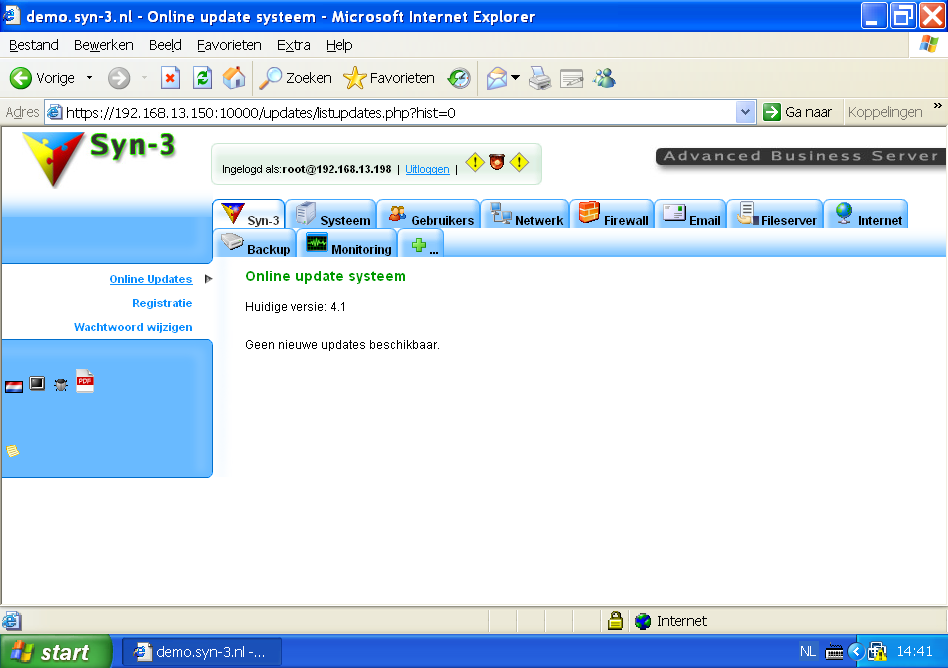| Version 31 (modified by , 14 years ago) (diff) |
|---|
De Syn-3 control center
Welkom bij het Syn-3 online support systeem!
De Syn-3 control centre waar u zojuist vandaan komt is het hart van uw Syn-3 server. Dit is de plek vanaf waar u volledige controle heeft over uw systeem:
De SCC is getest onder zowel Internet Explorer als Mozilla Firefox.
De tabjes geven de verschillende hoofd onderdelen aan. Aan de linkerkant ziet u de configuratie mogelijkheden van deze hoofdonderdelen. Afhankelijk van uw licentie zult u meer of minder mogelijkheden hebben.
De resultaten van uw acties staan rechtsboven in het scherm en in uw systeem log. Bij waarschuwingen of foutmeldingen zal dit scherm geel of rood worden. Het is erg belangrijk om dit venster in de gaten te houden, zodat u ziet of uw acties ook de gewenste resultaten hebben.
Online support
Iedere plek in de Syn-3 Control Center heeft een eigen ![]() -knop. Hiermee krijgt u naast uitleg over de werking ook meteen een schat aan extra informatie.
-knop. Hiermee krijgt u naast uitleg over de werking ook meteen een schat aan extra informatie.
Deze informatie word constant door onze dealers en ontwikkelaars bijgewerkt en is dus altijd up-to-date.
Klik dus regelmatig op ![]() als u met Syn-3 aan het werkt bent.
als u met Syn-3 aan het werkt bent.
Algemene opties
Naast de online support knop ziet u aan de linkerkant een aantal algemene icoontjes:
 : Selecteren van de taal van de SCC.
: Selecteren van de taal van de SCC.
 : Activeren van geadvanceerde SCC opties.
: Activeren van geadvanceerde SCC opties.
 : Exporteer de huidige pagina naar een PDF file.
: Exporteer de huidige pagina naar een PDF file.
![]() : Online help voor de huidge Syn-3 pagina.
: Online help voor de huidge Syn-3 pagina.
 : Met dit memo-icoontje kunt u commentaar aan de pagina toevoegen. Memo-icoontjes ziet u op allerlei plekken in de SCC terug.
: Met dit memo-icoontje kunt u commentaar aan de pagina toevoegen. Memo-icoontjes ziet u op allerlei plekken in de SCC terug.
Bij binnenkomst op de SCC komt u standaard in het update systeem. Hier zit u nu dus ook...
Syn-3 update systeem
Door uw Syn-3 server up-to-date te houden voorkomt u problemen.
Als u uw systeem echter gaat updaten is het van belang dat u ook meteen alle updates installeert.
De eerste keer is het handig om de installatie CD-Rom nog in het systeem te laten: Dit scheelt downloaden.
Software update licentie
Om te blijven kunnen updaten dient u uw licentie 1x per jaar te verlengen. (De Home editie en geleasde licenties hoeven nooit verlengt te worden)
Grote updates
Als u in de SCC  aanklikt heeft u extra opties bij de update manager.
aanklikt heeft u extra opties bij de update manager.
Nu kunt u kiezen of u wilt upgraden naar een nieuwere versie van SYN-3. We raden u aan om SYN-3 versie voor versie te updaten en niet meteen de laatste versie te pakken. Tussendoor kunt u dan bij iedere stap kijken of alles goed gedaan is.
De nieuwste updates gaan door de volgende statussen:
- In ontwikkeling: De update is nog niet volledig af en alleen geschikt voor Syn-3 ontwikkelaars.
- Test stadium: De update is klaar om getest te worden door beta testers. Er vinden nog regelmatig wijzigingen plaats om problemen te verhelpen.
- Getest en stabiel: De update is goed gekeurd door de beta testers en lijkt geen fouten te bevatten. Er vinden alleen wijzigingen plaats bij hoge uitzondering.
- Productie kwaliteit: De update is beschikbaar voor het grote publiek en kan veilig op productie machines geinstalleerd worden. Er zullen geen wijzigingen meer plaats vinden.
We moedigen dealers en Syn-3 ontwikkelaars aan om Test updates op hun eigen servers te installeren, zodat het test van updates sneller gaat. Support voor dealers en ontwikkelaars met betrekking tot test updates op eigen machines is kostenloos.
Problemen met updates
- Het upgraden vanaf Zarafa versie 6.20 kan een foutmelding geven over de zarafa-spooler. Het makkelijkste is dan om de server te rebooten. (geadvanceerde gebruikers kunnen killall -9 zarafa-spooler doen)
Indien u problemen ondervind met een update kunt u terecht voor online support op http://www.syn-3.eu/smforum/index.php?board=30.0
Dealers en betatesters kunnen bovenin inloggen en meteen een "New Ticket" aanmaken.
Updaten via de shell
In bepaalde gevallen kan het wenselijk zijn om updates via de shell te installeren. Dit kan via het syn3-onlineupdate commando, zoals hier is weergegeven:
[Syn-3] root@open.syn-3.nl ~# syn3-onlineupdate --auto-install PROGRESS: _SearchingInstallationMedia(,,,) DEBUG: EXEC: sh /usr/webint/htdocs/updates/mountinstaller.sh; exit 0 2>&1 DEBUG: err: grep: /sys/block/*/removable: No such file or directory DEBUG: exit: 0 PROGRESS: De beschikbare updates worden opgevraagd. DEBUG: EXEC: syn3-state 'updates' 'OK' "Uw systeem is up-to-date." 2>&1 DEBUG: exit: 0 INFO: Alle updates zijn geinstalleerd. DEBUG: EXEC: syn3-state 'updates' 'OK' "Uw systeem is up-to-date." 2>&1 DEBUG: exit: 0
Inloggen via een shell
Geavanceerde gebruikers kunnen op het zwarte icoontje klikken om in te loggen via een SSH shell. In Windows kan het nodig zijn om in te stellen hoe Windows een ssh:// url dient te openen.
Op de console van het systeem
Op de 'console' van het systeem (keyboard/monitor van Syn-3 server.): U drukt dan op alt-f4. U komt dan in een inlog scherm waar je met root kunt inloggen. Op ALT-f5..f6..f7..vind u nog meer inlogschermen, dit kan handig zijn.
Het status scherm vind u op ALT-F1.
Vanuit Windows
Download het programma 'putty' hier: http://www.putty.nl/latest/x86/putty.exe . Maak hiermee een connectie naar je server, van het type SSH.
Denk om de firewall instellingen.
Vanuit een andere Linux machine
Type vanuit een shell of xterminal of konsole op deze machine het volgende command:
psy@psy ~ $ ssh root@1.2.3.4 root@machine.naam.nl's password: Last login: Fri Feb 9 08:45:47 2007 from 192.168.0.160 Linux 2.6.18.6_syn3. [Syn-3] root@machine.naam.nl ~#
Letop: voor een SSH verbinding moet in de firewall 'Systeem beheer' verkeer wel al zijn toegestaan vanaf uw ip adres. (of u moet in de admin lijst staan)
Het werken op de shell is bedoeld voor mensen die zelf Linux kennis hebben. Gebruik dit dus alleen als u de instructies volgt van posts op dit forum.
Attachments (7)
- sccwindows.png (101.9 KB) - added by 17 years ago.
- nl.gif (1006 bytes) - added by 17 years ago.
- shell.gif (622 bytes) - added by 17 years ago.
- DEBUG.gif (561 bytes) - added by 17 years ago.
- pdf.gif (789 bytes) - added by 17 years ago.
- comment.gif (564 bytes) - added by 17 years ago.
- Help_icon_SYN3.png (934 bytes) - added by 15 years ago.
Download all attachments as: .zip